Τρόπος παρακολούθησης αλλαγών στα Έγγραφα Google
μικροαντικείμενα / / August 04, 2021
Προσωπικά το πιστεύω αυτό Έγγραφα Google είναι πολύ υποτιμημένο. Σχεδόν όλοι στον κόσμο θεωρούν τα Έγγραφα Google ως εναλλακτική λύση στο Microsoft Word. Αλλά αυτό που δεν ξέρουν είναι πόσο ισχυρό είναι ως συνεργατικό εργαλείο επεξεργασίας για ομάδες. Δεν νομίζεις; Λοιπόν, ρίξτε μια ματιά στη δυνατότητα επεξεργασίας των Εγγράφων Google. Επιτρέπει στους χρήστες με κοινόχρηστο έγγραφο να προτείνουν τροποποιήσεις που οποιοσδήποτε έχει δικαιώματα επεξεργασίας μπορεί είτε να εγκρίνει είτε να απορρίψει. Επιτρέπει επίσης την υποβολή σχολίων στο περιθώριο.
Αυτό το άρθρο επικεντρώνεται στη λειτουργία αλλαγών κομματιών των εγγράφων Google που ονομάζεται προτεινόμενη δυνατότητα. Λοιπόν, είναι παρόμοιο με το Microsoft Word's Track Changes. Ωστόσο, σε πραγματικό χρόνο, λειτουργεί για μια πιο απρόσκοπτη διαδικασία συνεργασίας. Αλλά γνωρίζετε πώς να παρακολουθείτε τις αλλαγές στα Έγγραφα Google; Λοιπόν, αν όχι, μην ανησυχείτε! Ακολουθούν οι πληροφορίες που πρέπει να γνωρίζετε σχετικά με τις αλλαγές παρακολούθησης στα Έγγραφα Google.
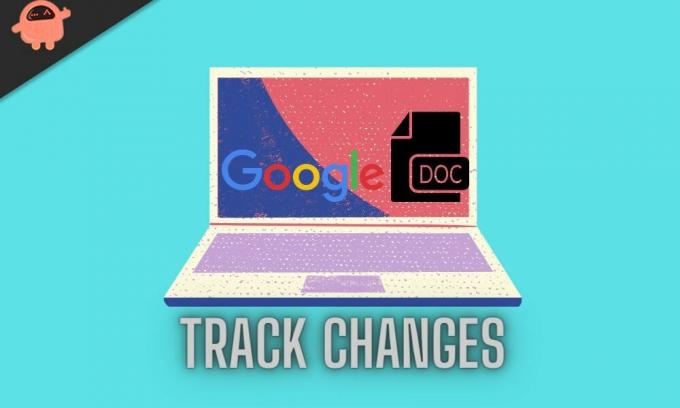
Περιεχόμενα σελίδας
-
Πώς να παρακολουθείτε τις αλλαγές στα Έγγραφα Google;
- Αναθεώρηση αλλαγών
- Παρακολούθηση αλλαγών στην κινητή συσκευή σας
- Πώς να γράψετε και να επεξεργαστείτε ένα σχόλιο στα Έγγραφα Google;
Πώς να παρακολουθείτε τις αλλαγές στα Έγγραφα Google;
Λοιπόν, μερικοί από εσάς ίσως αναρωτιέστε, ποια είναι η χρήση του Track Changes; Επιτρέψτε μου να το ξεκαθαρίσω για εσάς. Η πρώτη χρήση είναι ότι μπορείτε να επεξεργαστείτε τη δική σας εργασία χωρίς να κάνετε αλλαγές σε καταστάσεις όπου εσείς ή κάποιος άλλος θέλει να τις ελέγξει. Η δεύτερη χρήση είναι ότι μπορείτε να δημιουργήσετε ένα έγγραφο, να το μοιραστείτε με άλλους και θα προτείνουν αλλαγές στο έγγραφο, τις οποίες οποιοσδήποτε, συμπεριλαμβανομένου του εαυτού σας, μπορεί να αποδεχτεί, να απορρίψει ή να αλλάξει περαιτέρω.
Τέλος πάντων, ας επιστρέψουμε στον τρόπο παρακολούθησης των αλλαγών στα Έγγραφα Google. Επομένως, πρώτα, χρειάζεστε έναν λογαριασμό Google με πρόσβαση στα έγγραφα της Google. Εάν το έχετε, ακολουθήστε τα παρακάτω βήματα για να παρακολουθήσετε τις αλλαγές στα Έγγραφα Google:
Βήμα 1: Πρώτα απ 'όλα, ανοίξτε τα Έγγραφα Google
Βήμα 2: Τώρα, βρείτε ένα έγγραφο που θέλετε να επεξεργαστείτε
Βήμα 3: Το επόμενο βήμα είναι να κάνετε κλικ στο εικονίδιο μολύβι. Θα το δείτε στην επάνω γραμμή μενού στην άκρη δεξιά.
Βήμα 4: Θα εμφανιστεί ένα αναπτυσσόμενο μενού. Εκεί πρέπει να ορίσετε την επιλογή Πρόταση.
Βήμα 5: Το εικονίδιο με το μολύβι θα αλλάξει σε πράσινο χρώμα όταν βρίσκεστε στη λειτουργία Πρότασης
Διαφημίσεις
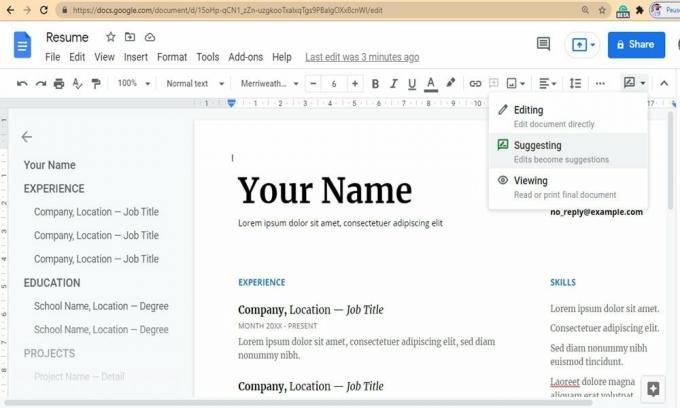
Τώρα, η διαδικασία έχει ολοκληρωθεί. Όλες οι αλλαγές που θα κάνετε θα παρακολουθούνται και θα αποθηκεύονται. Το επεξεργασμένο κείμενο θα εμφανίζεται με πράσινο χρώμα στα έγγραφα Google και όλες οι προτάσεις θα εμφανίζονται στη λίστα περιθωρίων. Μπορείτε είτε να αποδεχτείτε είτε να απορρίψετε τις προτάσεις που έγιναν. Αλλά πως? Ας ρίξουμε μια ματιά.
Διαφημίσεις
Αναθεώρηση αλλαγών
Ο έλεγχος περιλαμβάνει αποδοχή και απόρριψη προτάσεων. Για να αποδεχτείτε τις αλλαγές, πρέπει να κάνετε κλικ στο σημάδι επιλογής. Μόλις αποδεχτείτε τις αλλαγές, θα γίνουν μέρος του εγγράφου σας. Για να απορρίψετε τις αλλαγές, πρέπει να κάνετε κλικ στο κουμπί X και η πρόταση θα καταργηθεί αυτόματα.
Παρακολούθηση αλλαγών στην κινητή συσκευή σας
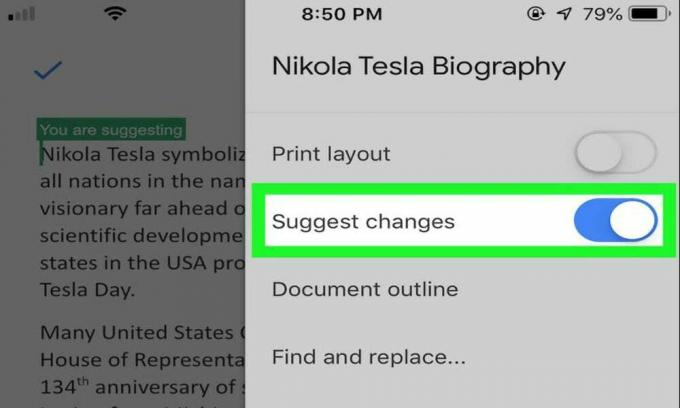
Ευτυχώς, οι αλλαγές παρακολούθησης είναι επίσης διαθέσιμες στην έκδοση για κινητά των Εγγράφων Google. Επιπλέον, η διαδικασία είναι επίσης η ίδια. Ωστόσο, δεν θα υπάρχει εικονίδιο μολυβιού. Ας υποθέσουμε ότι ανοίγετε ένα έγγραφο στα έγγραφα Google. Εκεί θα βρείτε Περισσότερα εικονίδιο. Κάντε κλικ σε αυτό. Τώρα, ενεργοποιήστε το Πρόταση αλλαγών. Τώρα, είστε έτοιμοι να παρακολουθείτε τις αλλαγές, να αποδεχτείτε, να απορρίψετε και να σχολιάσετε αυτές τις αλλαγές στην κινητή συσκευή σας. Είναι εύκολο, σωστά;
Ωχ! Πώς μπορώ να ξεχάσω να κάνω σχόλια για προτάσεις που έγιναν στα Έγγραφα Google; Φυσικά, ο σχολιασμός είναι πολύ σημαντικός κατά την παρακολούθηση αλλαγών. Μπορείτε να δώσετε τα σχόλιά σας ή να κάνετε οποιεσδήποτε ερωτήσεις σχετικά με μια πρόταση που έγινε. Αλλά πώς ακριβώς να γράψετε και να επεξεργαστείτε ένα σχόλιο στα Έγγραφα Google;
Πώς να γράψετε και να επεξεργαστείτε ένα σχόλιο στα Έγγραφα Google;
Εάν πρέπει να σχολιάσετε την πρόταση, μπορείτε απλώς να πατήσετε το πλαίσιο προτάσεων. Και στη συνέχεια, πρέπει να κάνετε κλικ στο πεδίο κειμένου και να γράψετε μια απάντηση και, στη συνέχεια, να κάνετε κλικ στο κουμπί Απάντηση. Ωστόσο, εάν θέλετε να δημιουργήσετε ένα σχόλιο για ένα συγκεκριμένο κείμενο στα Έγγραφα Google, ακολουθήστε τα παρακάτω βήματα:
- Πρώτα απ 'όλα, πρέπει να επισημάνετε το κείμενο στο οποίο θέλετε να σχολιάσετε
- Στη συνέχεια, ένα εικονίδιο θα εμφανιστεί σαν ένα συννεφάκι κειμένου στα δεξιά. Πρέπει να κάνετε κλικ για να αφήσετε το σχόλιο.
- Μόλις γίνει το σχόλιο, το επιλεγμένο κείμενο θα εμφανίζεται με κίτρινο χρώμα.
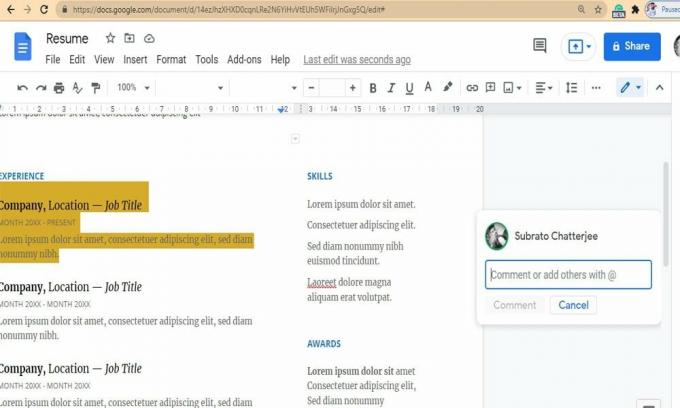
Εναλλακτικά:
- Μπορείτε να χρησιμοποιήσετε τη συντόμευση Εντολή + Επιλογή + Μ. Ή μπορείτε επίσης να κάνετε δεξί κλικ στο κείμενο και στη συνέχεια να επιλέξετε το σχόλιο από το μενού.
- Τώρα, γράψτε το σχόλιο και πατήστε το μπλε κουμπί Σχόλιο.
- Για να επεξεργαστείτε το σχόλιο, επάνω δεξιά, θα βρείτε τρεις κάθετες κουκκίδες. Κάντε κλικ σε αυτό. Θα μεταβείτε στο μενού Περισσότερες επιλογές, από όπου μπορείτε να διαγράψετε και να επεξεργαστείτε το σχόλιό σας.
Έτσι, έτσι μπορείτε να παρακολουθείτε τις αλλαγές στα έγγραφα Google. Ελπίζουμε ότι θα το βρείτε εύκολο και θα μπορούσατε να παρακολουθείτε τις αλλαγές στα έγγραφα Google. Ωστόσο, εάν εξακολουθείτε να έχετε αμφιβολίες ή ερωτήματα, μπορείτε να χρησιμοποιήσετε το παρακάτω πλαίσιο σχολίων. Επίσης, μην ξεχάσετε να μας δώσετε τα πολύτιμα σχόλιά σας. Εάν αναρωτιέστε πώς να διορθώσετε το Google συνεχίζει να συντρίβεται, Κάντε κλικ ΕΔΩ να γνωρίζει τη διαδικασία στερέωσης



